
事務業務に使えるプロンプト7選
はじめに
この記事では、事務業務で役立つプロンプトテンプレートを7つ紹介します。これらのテンプレートを活用することで、様々な事務作業を効率的に進めることができます。
今回紹介するプロンプトを活用するメリット

事務業務におけるプロンプトの活用は、業務効率の向上と質の高い成果物の作成に繋がる強力なツールです。
作業の自動化と時間短縮:反復的な作業や複雑な文書作成をAIアシスタントに任せることで、大幅な時間短縮を実現できます。
正確性の向上:人為的ミスを減らし、一貫性のある高品質な成果物を作成できます。
創造的思考の促進:定型業務をAIに任せることで、より創造的で付加価値の高い業務に集中できます。
業務の標準化:プロンプトを活用することで、業務プロセスの標準化と品質の均一化が図れます。
これらのメリットを活用することで、あなたの事務業務はよりスムーズかつ効率的に進み、生産性の向上に繋がるでしょう。
事務で役立つプロンプト7選
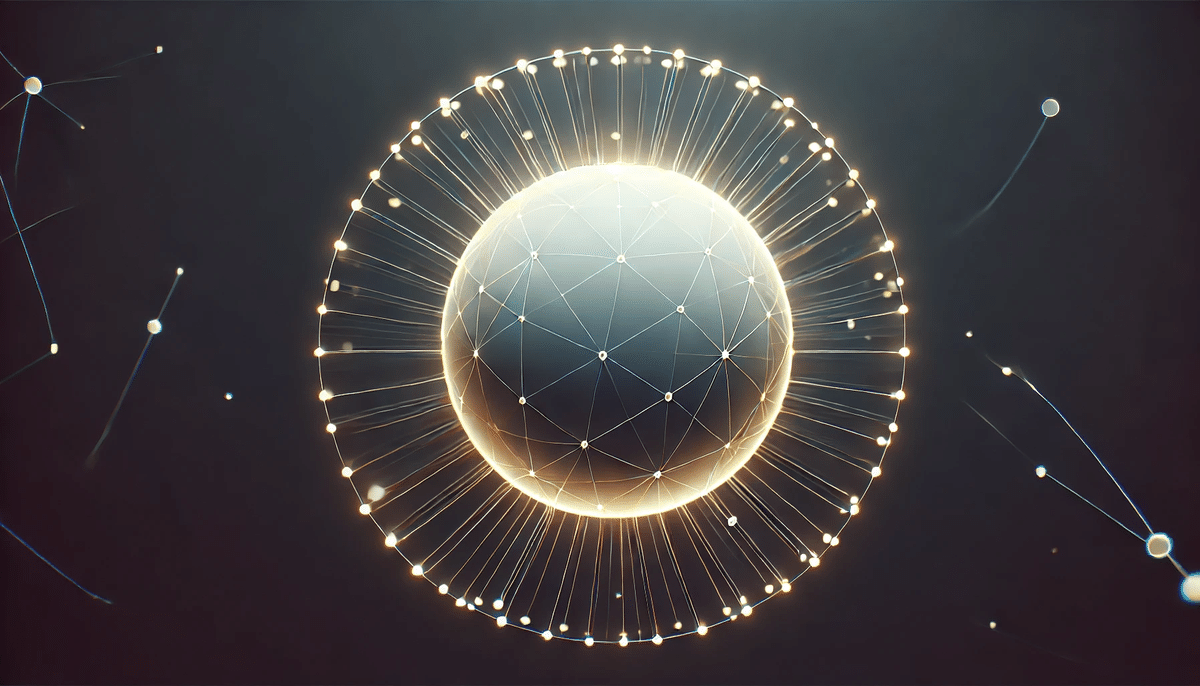
1.顧客対応スクリプト作成プロンプト
顧客対応スクリプト作成プロンプトは、様々な状況に対応できる効果的な顧客対応のスクリプトを作成するために活用するプロンプトです。
使い方
①入力欄の記入
・対応シーン・顧客の特徴・主な課題
②出力された内容に「上記の分析に基づいて、具体的な対応スクリプトを作成してください。」と実行
プロンプトはこちら↓(コピペして利用可能)
目標:様々な状況に対応できる効果的な顧客対応スクリプトを作成する。
入力欄:
・対応シーン:[ここに対応シーンを入力してください]
・顧客の特徴:[ここに顧客の特徴を入力してください]
・主な課題:[ここに主な課題を入力してください]
実行:
Output 1: 顧客対応スクリプト作成に必要なステップの分解
・P1: 適切な挨拶と自己紹介を作成する
・P2: 顧客の問題や要望を把握するための質問を準備する
・P3: 想定される顧客の反応に対する対応を用意する
・P4: 問題解決や要望実現のための具体的な説明を作成する
・P5: 適切なフォローアップと締めくくりの言葉を用意する
Output 2:
・対応シーン:[入力された対応シーン]
・顧客の特徴:[入力された顧客の特徴]
・主な課題:[入力された主な課題]
・goal: [入力された対応シーン]における効果的な顧客対応スクリプトを作成する。
Output 3: [入力された対応シーン]における効果的な顧客対応スクリプトを作成する。
Output 4:
・O1: 対応シーンと顧客の特徴に合わせた適切な挨拶と自己紹介を作成した。
・O2: 顧客の問題や要望を正確に把握するための効果的な質問を準備した。
・O3: 想定される顧客の反応や態度に対する適切な対応をスクリプトに組み込んだ。
・O4: 主な課題に対する問題解決や要望実現のための具体的な説明を作成した。
・O5: 顧客満足度を高めるためのフォローアップと適切な締めくくりの言葉を用意した。2.メール作成プロンプト
メール作成プロンプトは、目的に応じた適切な文面のメールを効率的に作成するために活用するプロンプトです。
使い方
①入力欄の記入
・メールの目的・受信者・主な内容
②出力された内容に「この構成に従って、実際のメール本文を作成してください」と実行
プロンプトはこちら↓(コピペして利用可能)
目標:目的に応じた適切な文面のメールを作成する。
入力欄:
・メールの目的:[ここにメールの目的を入力してください]
・受信者:[ここに受信者を入力してください]
・主な内容:[ここに主な内容を入力してください]
実行:
Output 1: メール作成に必要なステップの分解
・P1: 適切な件名を設定する
・P2: 丁寧な挨拶文を作成する
・P3: メールの本文を構成する
・P4: 締めの言葉と署名を作成する
・P5: メール全体を校正する
Output 2:
・メールの目的:[入力されたメールの目的]
・受信者:[入力された受信者]
・主な内容:[入力された主な内容]
・goal: [入力されたメールの目的]に応じた適切な文面のメールを作成する。
Output 3: [入力されたメールの目的]に応じた適切な文面のメールを作成する。
Output 4:
・O1: メールの目的を明確に伝える適切な件名を設定した。
・O2: 受信者に応じた丁寧な挨拶文を作成した。
・O3: メールの本文を簡潔かつ明確に構成した。
・O4: 適切な締めの言葉と署名を作成した。
・O5: メール全体を校正し、文法や表現を調整した。3.スケジュール管理プロンプト
スケジュール管理プロンプトは、効率的なタスク管理と時間配分を行うために活用するプロンプトです。
使い方
①入力欄の記入
・期間・主なタスク・優先度
②出力された内容に「上記の計画に基づいて、具体的な日程表を作成してください。」と実行
プロンプトはこちら↓(コピペして利用可能)
目標:効率的なタスク管理と時間配分を行う。
入力欄:
・期間:[ここに期間を入力してください]
・主なタスク:[ここに主なタスクを入力してください]
・優先度:[ここに各タスクの優先度を入力してください]
実行:
Output 1: スケジュール管理に必要なステップの分解
・P1: タスクの優先順位を決定する
・P2: 各タスクに必要な時間を見積もる
・P3: タスクを期間内に適切に配分する
・P4: 余裕時間を設定する
・P5: スケジュールを視覚化する
Output 2:
・期間:[入力された期間]
・主なタスク:[入力された主なタスク]
・優先度:[入力された優先度]
・goal: [入力された期間]における効率的なタスク管理と時間配分を行う。
Output 3: [入力された期間]における効率的なタスク管理と時間配分を行う。
Output 4:
・O1: 入力された優先度に基づいてタスクの優先順位を決定した。
・O2: 各タスクに必要な時間を適切に見積もった。
・O3: タスクを期間内に効率的に配分した。
・O4: 予期せぬ事態に対応するための余裕時間を設定した。
・O5: スケジュールを分かりやすく視覚化した。4.文書フォーマット作成プロンプト
文書フォーマット作成プロンプトは、様々な種類の文書テンプレートを効率的に作成するために活用するプロンプトです。
使い方
①入力欄の記入
・文書の種類・主な内容・フォーマットの特徴
②出力された内容に「この設計に従って、実際の文書テンプレートを作成してください。」と実行
プロンプトはこちら↓(コピペして利用可能)
目標:効率的で使いやすい文書フォーマットを作成する。
入力欄:
・文書の種類:[ここに文書の種類を入力してください]
・主な内容:[ここに主な内容を入力してください]
・フォーマットの特徴:[ここにフォーマットの特徴を入力してください]
実行:
Output 1: 文書フォーマット作成に必要なステップの分解
・P1: 文書の基本構造を決定する
・P2: 必要な項目を列挙する
・P3: レイアウトを設計する
・P4: スタイルガイドを作成する
・P5: サンプルコンテンツを挿入する
Output 2:
・文書の種類:[入力された文書の種類]
・主な内容:[入力された主な内容]
・フォーマットの特徴:[入力されたフォーマットの特徴]
・goal: [入力された文書の種類]の効率的で使いやすい文書フォーマットを作成する。
Output 3: [入力された文書の種類]の効率的で使いやすい文書フォーマットを作成する。
Output 4:
・O1: 文書の目的に適した基本構造を決定した。
・O2: 必要な項目を漏れなく列挙した。
・O3: 読みやすく効率的なレイアウトを設計した。
・O4: 一貫性のあるスタイルガイドを作成した。
・O5: 分かりやすいサンプルコンテンツを挿入した。5.会議agenda作成プロンプト
会議agenda作成プロンプトは、効率的で生産性の高い会議のための議事次第を作成するために活用するプロンプトです。
使い方
①入力欄の記入
・会議の目的・参加者・予定時間
②出力された内容に「上記の内容を反映した、具体的な会議agendaを作成してください。」と実行
プロンプトはこちら↓(コピペして利用可能)
目標:効率的で生産性の高い会議のためのagendaを作成する。
入力欄:
・会議の目的:[ここに会議の目的を入力してください]
・参加者:[ここに参加者を入力してください]
・予定時間:[ここに予定時間を入力してください]
実行:
Output 1: 会議agenda作成に必要なステップの分解
・P1: 会議の目的を明確にする
・P2: 主要な議題を特定し、優先順位をつける
・P3: 各議題に適切な時間を割り当てる
・P4: 必要な資料や準備事項を列挙する
・P5: フォローアップ項目を設定する
Output 2:
・会議の目的:[入力された会議の目的]
・参加者:[入力された参加者]
・予定時間:[入力された予定時間]
・goal: [入力された会議の目的]を達成するための効率的で生産性の高い会議agendaを作成する。
Output 3: [入力された会議の目的]を達成するための効率的で生産性の高い会議agendaを作成する。
Output 4:
・O1: 会議の目的を明確に記述し、参加者全員で共有できるようにした。
・O2: 主要な議題を特定し、重要度と緊急度に基づいて優先順位をつけた。
・O3: 各議題に適切な時間を割り当て、会議の全体時間を効果的に配分した。
・O4: 各議題に必要な資料や参加者の準備事項を明確に列挙した。
・O5: 会議後のフォローアップ項目と担当者を設定し、次のアクションを明確にした。6.業務マニュアル作成プロンプト
業務マニュアル作成プロンプトは、効率的で分かりやすい業務マニュアルを作成するために活用するプロンプトです。
使い方
①入力欄の記入 ・対象業務・主な手順・注意点
②出力された内容に「この構成に基づいて、マニュアルの具体的な内容を記述してください」と実行
プロンプトはこちら↓(コピペして利用可能)
目標:効率的で分かりやすい業務マニュアルを作成する。
入力欄:
・対象業務:[ここに対象業務を入力してください]
・主な手順:[ここに主な手順を入力してください]
・注意点:[ここに注意点を入力してください]
実行:
Output 1: 業務マニュアル作成に必要なステップの分解
・P1: 業務の概要を説明する
・P2: 業務の手順を詳細に記述する
・P3: 注意点やトラブルシューティングを記載する
・P4: 必要な資料や参考情報を添付する
・P5: マニュアル全体を校正し、読みやすさを確認する
Output 2:
・対象業務:[入力された対象業務]
・主な手順:[入力された主な手順]
・注意点:[入力された注意点]
・goal: [入力された対象業務]の効率的で分かりやすい業務マニュアルを作成する。
Output 3: [入力された対象業務]の効率的で分かりやすい業務マニュアルを作成する。
Output 4:
・O1: 業務の目的と概要を簡潔に説明した。
・O2: 業務の手順を段階的に、詳細に記述した。
・O3: 重要な注意点とトラブルシューティングの方法を明確に記載した。
・O4: 必要な資料や参考情報を適切に添付した。
・O5: マニュアル全体を校正し、読みやすさと理解のしやすさを確認した。7.経費精算書作成プロンプト
経費精算書作成プロンプトは、正確で効率的な経費精算書を作成するために活用するプロンプトです。
使い方
①入力欄の記入
・経費の種類・金額・日付
②出力された内容に「上記のフォーマットを使用して、実際の経費精算書を作成してください。」と実行
プロンプトはこちら↓(コピペして利用可能)
目標:正確で効率的な経費精算書を作成する。
入力欄:
・経費の種類:[ここに経費の種類を入力してください]
・金額:[ここに金額を入力してください]
・日付:[ここに日付を入力してください]
実行:
Output 1: 経費精算書作成に必要なステップの分解
・P1: 経費の基本情報を入力する
・P2: 経費の詳細を分類し、記入する
・P3: 必要な領収書や証憑を整理する
・P4: 合計金額を計算し、確認する
・P5: 経費精算書全体をチェックし、フォーマットを整える
Output 2:
・経費の種類:[入力された経費の種類]
・金額:[入力された金額]
・日付:[入力された日付]
・goal: [入力された経費の種類]に関する正確で効率的な経費精算書を作成する。
Output 3: [入力された経費の種類]に関する正確で効率的な経費精算書を作成する。
Output 4:
・O1: 経費の基本情報(日付、部署、申請者名など)を正確に入力した。
・O2: 経費の詳細を適切に分類し、各項目を明確に記入した。
・O3: 必要な領収書や証憑を整理し、番号を付けて管理した。
・O4: 合計金額を正確に計算し、ダブルチェックを行った。
・O5: 経費精算書全体をチェックし、会社のフォーマットに沿って整えた。AIアシスタントとプロンプトで事務業務を飛躍的に効率化しよう!

この記事では、事務業務で役立つ7つのプロンプトテンプレートを紹介しました。これらのテンプレートを活用することで、様々な事務作業を効率的に進めることができます。
AIとプロンプトの組み合わせは、事務業務における様々な課題を解決し、より効率的な業務遂行を実現する可能性を秘めています。
ぜひ、今回紹介したプロンプトテンプレートを参考に、AIを活用してあなたの事務業務をより効率的に、そして正確に進めてみてください。日々の業務が大幅に改善され、より創造的な仕事に時間を割くことができるようになるでしょう。
この記事が気に入ったらサポートをしてみませんか?
